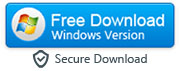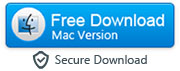Cara Mentransfer Chat WhatsApp dan File Media dari Android ke iPhone
Sudah biasa bagi orang untuk pindah dari satu sistem operasi ke yang lain tapi melakukan perubahan ini memiliki tantangan dan kesulitannya sendiri. Benar bahwa aplikasi bisa berkomunikasi satu sama lain, beberapa aplikasi memiliki login spesial untuk membuat mengunduh ulang aplikasi ke perangkat baru dan memulihkan data anda ke perangkat baru menjadi mudah. Pabrik ponsel berevolusi setiap harinya, terutama dalam hal memindahkan kontak Android ke iPhone, dan sekarang, kita bahkan bisa mentransfer catatan ponsel dan pesan teks. Sayangnya, belum ada pabrik ponsel yang bisa memberi solusi untuk memindahkan percakapan WhatsApp dari perangkat Android ke iPhone.
WhatsApp telah menjadi nama besar dalam beberapa tahun terakhir karena sudah banyak orang yang tidak lagi mengirim pesan teks, karena mereka memilih untuk menggunakan WhatsApp untuk percakapan mereka. Tim WhatsApp yang berjasa atas hal ini, tapi agak membuat frustrasi ketika kita berpindah dari ponsel Android ke iPhone. Anda ingin bisa mengakses riwayat chat di iPhone anda; tapi tidak mungkin... kan?

Salah. Sekarang ada program luar biasa yang memungkinkan anda mmindahkan riwayat chat WhatsApp anda dari Android ke iPhone – anda hanya perlu menginstall program di Mac atau PC dan lalu mengikuti langkah-langkah sederhana.
|
Langkah 1: Dengan bantuan kabel data, hubungkan perangkat Android ke komputer dan jalankan program yang bernama “Android iPhone WhatsApp Transfer” di komputer anda. Anda harus sudah menginstall WhatsApp di ponsel Android sebelum mencoba menghubungkannya ke komputer anda. Dan juga jangan lupa mengaktifkan USB Debugging di perangkat Android anda dan backup semua chat anda dengan pergi ke Menu > Setelan > Chat > Cadangan chat.
Cara Mengaktifkan USB Debugging: Pergi ke “Pengaturan”, tekan “Tentang Ponsel”, tekan “Nomor Bentukan” 7 kali untuk membuka mode pengembang dan lalu pergi ke Pengaturan > Lebih > Opsi Pengembang dan lalu aktifkan mode USB debugging di Android anda.
Langkah 2: Sebuah ikon pesan akan muncul di layar ponsel Android anda menanyakan jika anda ingin back up data anda. Di komputer anda, klik ‘Back up data saya (Back up My Data)’ diikuti dengan ‘OK’. Bagian ini bisa memakan waktu, jadi anda harus sabar!
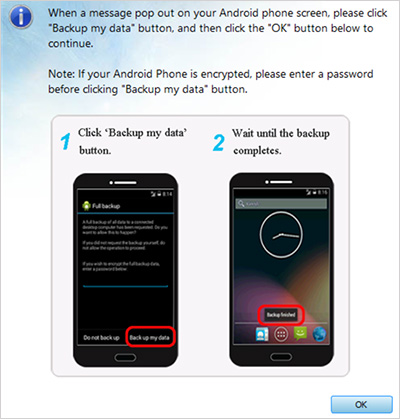
Catatan: Jika software tidak membaca chat WhatsApp anda, pergi ke Menu > Setelan > Chat > Cadangan chat dan backup chat anda. Software akan meminta anda untuk mengunduh versi lama WhatsApp terlebih dahulu dan uninstall versi sekarang dari Android anda dengan pergi ke Pengaturan > Aplikasi > WhatsApp dan klik tombol matikan.
WhatsApp bisa melakukan ban (larangan sementara) terhadap anda setelah anda memulihkan chat menggunakan aplikasi messenger WhatsApp yang dimodifikasi/downgrade. Tapi jangan khawatir! Jika anda berhasil memulihkan chat, anda masih bisa menghubungkan Android anda ke komputer. Software masih akan mendeteksi perangkat Android anda dan menampilkan percakapan WhatsApp anda.
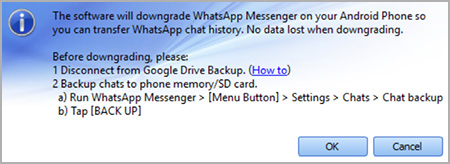
Langkah 3: Sekarang semua pesan WhatsApp anda seharusnya terlihat di layar komputer anda, yang perlu anda lakukan adalah memilih perangkat Android anda dan, di toolbar, klik tombol “Backup Pesan (Backup Messages)”. Anda juga bisa menemukan opsi “Backup Pesan (Backup Messages)” dengan pergi ke menu file.
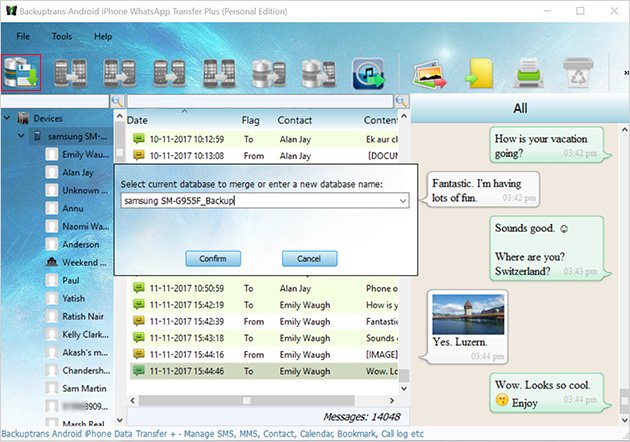
Langkah 4: Sampai di sini, menggunakan kabel data, sekarang anda bisa menghubungkan iPhone ke komputer anda. Pastikan ponsel anda sudah terinstall WhatsApp dan nomor ponsel anda terverifikasi. Jika tidak, aplikasi tidak akan mengenali perangkat anda. Jadi jika anda harus melepas kartu SIM dari ponsel Android anda dan memasukkan ke iPhone anda, silahkan lakukan.
Tips: Tolong matikan fitur ‘Find my iPhone’ dan ‘iCloud/Backup Drive iCloud’ di iPhone anda sebelum menghubungkannya ke komputer anda.
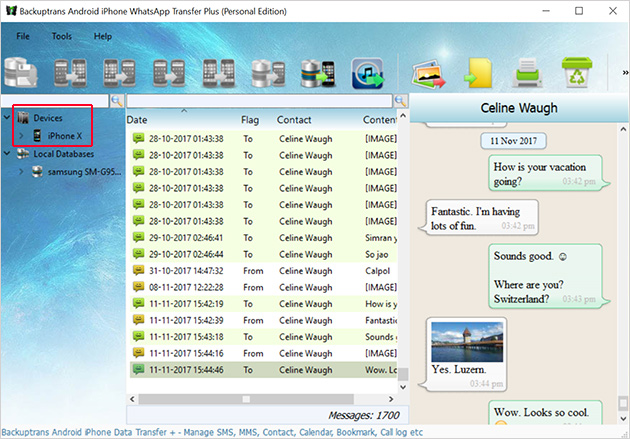
Langkah 5: Yang terakhir, anda harus kembali ke database pesan WhatsApp yang anda buat di langkah 3. Klik tombol ‘Transfer Pesan dari Database ke iPhone (Transfer Messages from Database to iPhone)’. Jika tombol ini tidak terlihat di toolbar, anda bisa mengaksesnya di menu ‘File’.
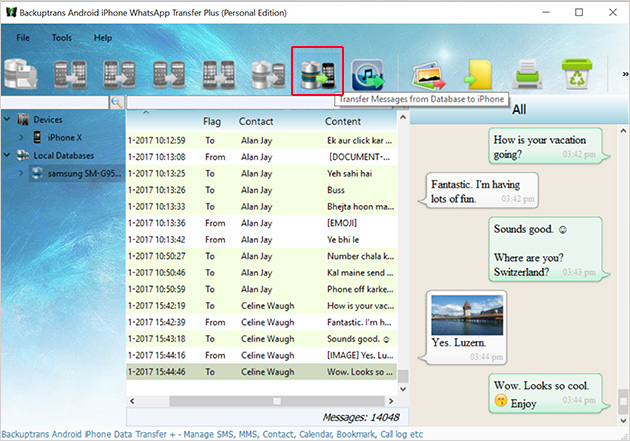
Langkah 6: Sekarang adalah waktunya untuk memberi tahu program komputer kapan mengirim pesan. Klik iPhone anda, dan lalu ‘Konfirmasi (Confirm)’ untuk memulai proses mentransfer semua pesan WhatsApp anda ke iPhone anda.
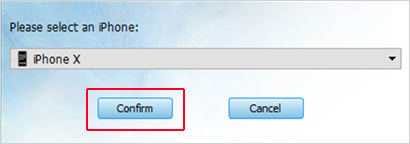
Langkah 7: Sekarang anda perlu membackup semua chat WhatsApp anda lagi dengan pergi ke Pengaturan dan uninstall aplikasi messenger WhatsApp lama dari iPhone anda. Terakhir, pergi ke App Store, unduh WhatsApp versi terbaru, verifikasi nomor ponsel anda dan pulihkan semua chat anda.
Sekarang anda sudah siap untuk menikmati versi terbaru messenger WhatsApp di iPhone anda dengan chat lama anda.